![]() Chrome から「Gemini」に素早く質問する方法はありますか?
Chrome から「Gemini」に素早く質問する方法はありますか?
![]() アドレスバーに「@」を入力して「Geminiと話す」を呼び出します。
アドレスバーに「@」を入力して「Geminiと話す」を呼び出します。
Chrome に新しい機能が追加されました。アドレスバーに半角で「@」と入力、現れたメニューから「@gemini - Geminiと話す」が選択できます。
![]()
選択するとアドレスバーに「Geminiと話す|」と表示されるので
![]()
「|」のあとに質問や指示(プロンプト)を文字入力して、Enterキーを押すと「Geminiアプリ」の画面に移動して、回答が表示されます。
たとえば「|」のあとに
「なにしろパソコン(724685.com)」とはどんなサイトですか?と入力して
![]()
「Enter」すると「Geminiアプリ」が開きます。
- Gemini https://gemini.google.com/app
- Google AI アシスタント「Gemini(ジェミニ)」とは
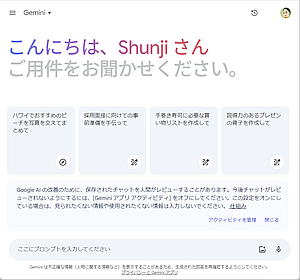
そして「Geminiアプリ」の画面に回答として『「なにしろパソコン(724685.com)」は、パソコンに関する様々な情報を提供するサイトです。』から始まる回答文が表示されるというわけです。
- Gemini - 共有する公開ページ|「なにしろパソコン(724685.com)」とはどんなサイトですか?
https://gemini.google.com/share/a3cac39d8c76
![]()
もちろん「Geminiアプリ」のアドレスを入力したり、ブックマークしておいて、最初に「Geminiアプリ」を開いてから質問や指示(プロンプト)を文字入力して、Enterキーを押すという手順でも同じです。
それでも Chrome を利用中、ちょっと「Gemini」の回答が欲しくなったときなどは「Geminiアプリ」を開いてから質問するより、アドレスバーから質問したほうが早いでしょう。
◆◇◆
現在(2024/9/12)、Chrome の「Chromeの新機能」ページで確認すると「Geminiと話す」ではなく「Gemini とチャット」と紹介されています。
![]()
このように Chrome のアドレスバーに「@」を入力して「Geminiと話す」を呼び出す機能は追加されたばかりなので、使用される文言などは今後も細かく変更される可能性はあります。
でも『Chrome のアドレスバーに「@」を入力してメニューを表示させる』という方法は変わらないと予想されるので覚えておくといいでしょう。
理解を深めるための「パソコン用語解説」
記事の情報は公開時あるいは更新時のもので、最新情報はリンク先など情報元の公式ページでご確認ください。

